有时候我们会遇到宽带连接无法使用或者网络断网,又或者网页打不开的情况,这有可能是DNS缓存引起的,下面给大家介绍清理DNS缓存的操作步骤,以后可以用这个方法解决常见的网络问题。
解决方法:
1、利用快捷键打开【运行窗口】,按住Win+R或者点击开始,再点击运行打开。
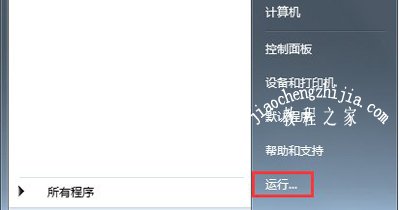
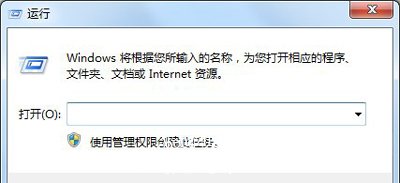
2、在运行窗口中输入cmd,然后点击确定。
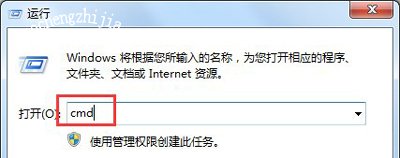
3、在打开的窗口中输入ipconfig/flushdns按回车键。
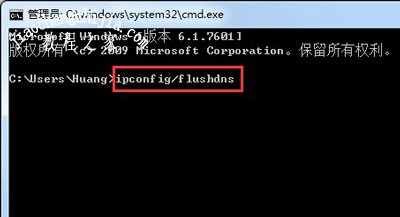
4、此时显示“已成功刷新DNS解析缓存”。
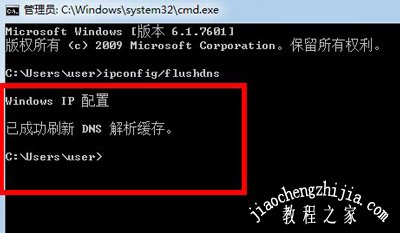
网络常见问题解答:
连接WiFi无线网络提示windows找不到证书的解决方法
玩游戏网络延迟高怎么办 网络卡Ping值很高的解决方法
Win7系统网络连接提示DNS未响应的解决方法














